Présentation
PATH est une variable d'environnement qui indique à un système Linux dans quels répertoires rechercher des exécutables. Le PATH permet à l'utilisateur d'exécuter une commande sans spécifier de chemin.
Cet article explique comment ajouter un répertoire à PATH temporairement ou définitivement ainsi que comment le supprimer sous Linux.
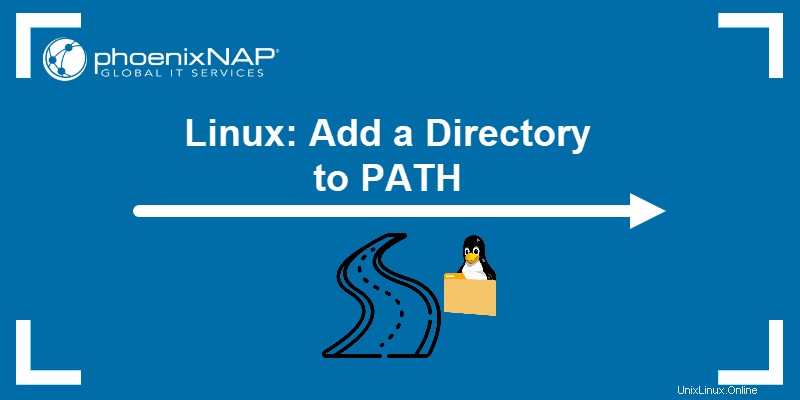
Prérequis
- Accès au terminal.
- Un éditeur de texte.
Qu'est-ce que Linux PATH ?
Lorsqu'un utilisateur invoque une commande dans le terminal, le système exécute un programme. Par conséquent, Linux doit être capable de localiser le bon exécutable. PATH spécifie les répertoires de programmes et indique au système où rechercher un programme à exécuter.
Comment afficher les répertoires dans PATH
Pour imprimer tous les répertoires configurés dans le PATH du système variable, exécutez la commande echo :
echo $PATH
La sortie montre les répertoires configurés dans PATH par défaut. Le printenv commande donne le même résultat :
printenv PATH
De plus, l'exécution de which sur une certaine commande montre où se trouve son exécutable. Par exemple, exécutez which avec whoami :
which whoami
La sortie montre que l'exécutable pour whoami est situé dans /usr/bin/ répertoire.
Comment ajouter un répertoire à PATH sous Linux ?
Des répertoires spécifiques sont ajoutés à PATH par défaut. Les utilisateurs peuvent ajouter d'autres répertoires à PATH temporairement ou définitivement.
Linux :Ajouter à PATH temporairement
Ajout temporaire d'un répertoire à PATH affecte uniquement la session de terminal en cours. Une fois que les utilisateurs ont fermé le terminal, le répertoire est supprimé.
Pour ajouter temporairement un répertoire à PATH , utilisez la commande exporter PATH commande :
export PATH="/Directory1:$PATH"
La commande a ajouté Directory1 depuis Accueil répertoire vers PATH . Vérifiez le résultat avec :
echo $PATH
La sortie montre que le répertoire a été ajouté à la variable. Cette configuration dure uniquement pendant la session en cours.
Linux :ajouter à PATH de manière permanente
Ajouter un répertoire à PATH de façon permanente en éditant le .bashrc fichier situé dans Accueil répertoire. Suivez ces étapes :
1. Ouvrez le .bashrc fichier à l'aide d'un éditeur de texte. L'exemple ci-dessous utilise Vim.

2. Allez à la fin du fichier.
3. Collez la syntaxe d'exportation à la fin du fichier.
export PATH="/Directory1:$PATH"
4. Enregistrez et quittez.
5. Exécutez le script ou redémarrez le système pour appliquer les modifications en direct.
6. Pour vérifier les modifications, exécutez echo :

Modification du .bashrc fichier ajoute un répertoire pour l'utilisateur actuel uniquement. Pour ajouter le répertoire au PATH pour tous les utilisateurs, modifiez le .profile fichier :

Supprimer le répertoire de PATH sous Linux
Il n'y a pas de commande unique pour supprimer un répertoire de PATH . Pourtant, plusieurs options permettent le processus.
Méthode 1 :quitter le terminal
Suppression d'un répertoire de PATH est simple lorsqu'il est ajouté temporairement. L'ajout du répertoire dans le terminal ne fonctionne que pour la session en cours. Une fois la session en cours terminée, le répertoire est supprimé de PATH automatiquement.
Pour supprimer un répertoire temporaire de PATH , quittez le terminal ou redémarrez le système.
Méthode 2 :Modifier les fichiers de configuration
Si la chaîne d'exportation du répertoire a été ajoutée au .bashrc ou .profile fichier, supprimez-le en utilisant la même méthode. Ouvrez le fichier dans un éditeur de texte, accédez à la fin du fichier et supprimez le répertoire.
Méthode 3 :Appliquer le concept de remplacement de chaîne
Pour supprimer un répertoire de PATH , utilisez le remplacement de chaîne :
export PATH=${PATH/'/Directory1'/}
La commande supprime uniquement la chaîne de la session en cours.
Méthode 4 : utiliser un one-liner
Une autre option consiste à utiliser la combinaison de tr, grep et paste pour supprimer un répertoire de PATH . Par exemple :
export PATH="$( echo $PATH| tr : '\n' |grep -v Directory1 | paste -s -d: )"
Conclusion
Après avoir lu ce guide, vous savez maintenant comment ajouter un répertoire au PATH variable. Ensuite, apprenez à exporter des variables Bash sous Linux.